3ds Max渲染过程中如何避免材质溢色
对于初学者来说有时候会碰到这样的问题:在渲染的时候有些模型的颜色会影响其他模型的颜色,这样的颜色用多了,整个画面就可能会很难看。那要如何操作才能把模型自己的颜色给封住,不让它影响其他模型呢?我们可以通过以下方法来解决:
1、打开需要封颜色的模型对应的材质,点击这后面的standard。
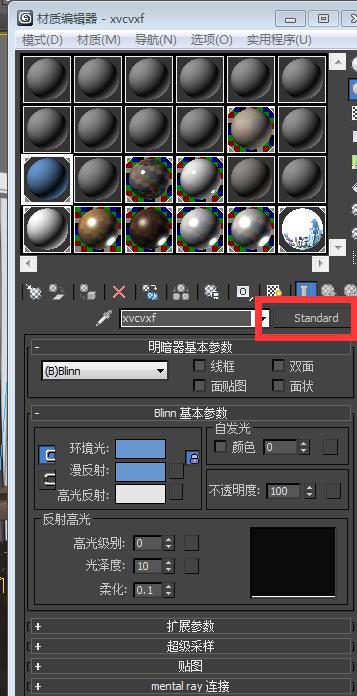
2、选择弹出对话框里面的VR材质包裹器,点击确定。这个材质是要安装和打开V-Ray渲染器后才会显示。
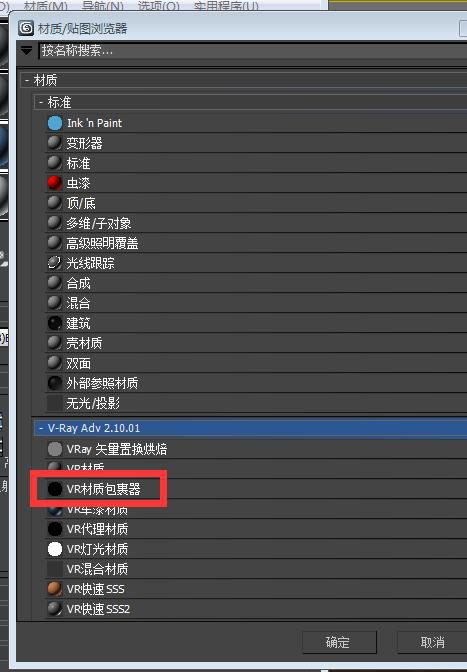
3、在这里会有个提示,我们保持默认的选择将旧材质保存为子材质,点击确定。这样我们就不用再去调整材质原来的参数了。
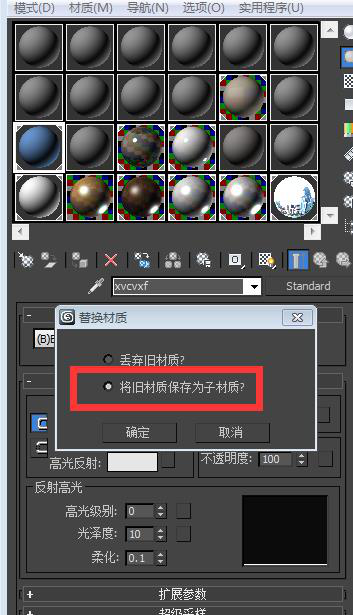
4.把生成全局照明的选项前面的勾去掉。

5、然后将材质重新赋予物体,这样这个物体的颜色就会被锁定在物体上面,不会对旁边的物体产生影响。
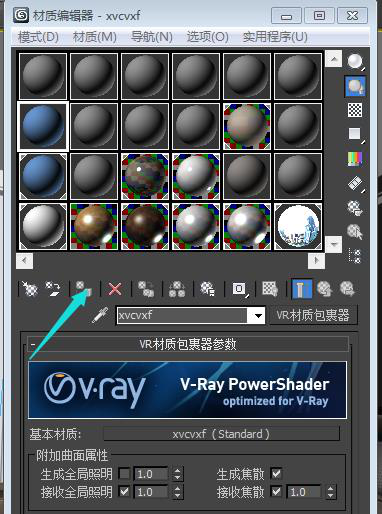
6.下图就是渲染出来的效果,左边是不加材质包裹器的材质,渲染出来会出现色彩溢出的效果。右边的材质是加了材质包裹器的材质,这样渲染出来旁边的物体不受这个物体的颜色影响。
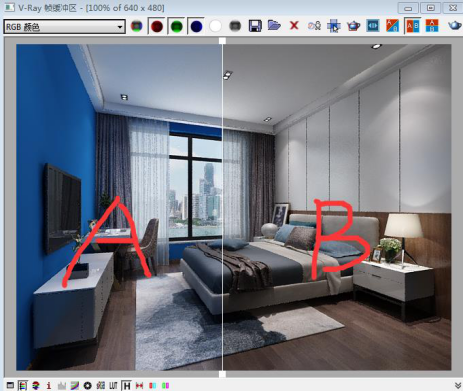
Copyright 南京设易网络科技有限公司 2024 All Rights Reserved ICP证:苏ICP备11003578号
营业执照(统一社会信用代码):913201055520560880 | 增值电信业务经营许可证:苏B2-20160111